როგორ შევქმნათ Discord Bot
უთანხმოება ბოტები ყველა ფორმისა და ზომისაა და მათი გამოყენება შესაძლებელია მიზნების ფართო სპექტრისთვის, რომელიც მერყეობს თქვენი მომხმარებლის ქცევის მოდერაციისგან. სერვერი, რომელიც ავტომატურად ახორციელებს სასჯელებს, როგორიცაა დადუმება ან აკრძალვა მოთამაშეების, რომლებიც გამოდიან ხაზიდან, მუსიკის დაკვრა ყველასთვის ისიამოვნე.
ქვემოთ მოცემული ინსტრუქციები ვარაუდობს, რომ თქვენ უკვე გაქვთ Discord ანგარიში და სერვერი. თუ არა, თქვენ უნდა დააყენოთ ეს discordapp.com გაგრძელებამდე.
მიუხედავად იმისა, რომ Discord ბოტები იწერება JavaScript ენაზე, თქვენ არ გჭირდებათ იყოთ გამოცდილი კოდერი მათი შესაქმნელად. სინამდვილეში, პროცესი გაცილებით ნაკლებად საშიშია, ვიდრე თქვენ წარმოიდგენთ. განაგრძეთ კითხვა, რომ გაიგოთ, როგორ გააკეთოთ Discord Bot, რომელიც ასრულებს თქვენს მოთხოვნას.
ეს გაკვეთილი განკუთვნილია მომხმარებლებისთვის, რომლებიც მუშაობენ macOS ან Windows ოპერაციული სისტემებით.

ჩამოტვირთეთ და დააინსტალირეთ Node.js
დაწყებამდე უთანხმოება ბოტი შექმნით, პირველ რიგში, გსურთ დააინსტალიროთ Node.js, JavaScript გაშვების გარემო, რომელიც აგებულია Google Chrome-ის V8 ძრავზე.
-
გახსენით ვებ ბრაუზერი და გადადით ოფიციალურზე Node.js ჩამოტვირთვის გვერდი.

აირჩიეთ შესაბამისი ინსტალერის პაკეტი თქვენი კონკრეტული პლატფორმისთვის (macOS ან Windows) და დააწკაპუნეთ მის ჩამოტვირთვის ბმულზე.
გახსენით გადმოწერილი ფაილი და მიჰყევით ეკრანზე მითითებებს Node.js-ის ინსტალაციისთვის.
დასრულების შემდეგ გაუშვით ბრძანების ხაზი (Windows) ან ტერმინალი (macOS) აპლიკაცია.
-
აკრიფეთ შემდეგი ტექსტი მოთხოვნაზე და დააჭირეთ შედი თქვენს კლავიატურაზე: კვანძი -v

თუ ვერსიის ნომერი დაბრუნდა, მაშინ Node.js სწორად არის დაინსტალირებული. თუ არა, გადახედეთ ზემოთ მოცემულ ნაბიჯებს და დარწმუნდით, რომ ინსტალაცია დასრულებულია.
შექმენით Discord აპლიკაცია
ახლა, როცა წინაპირობები თავიდან აიცილეთ, დროა შექმნათ ახალი აპლიკაცია, რომელსაც თქვენი ბოტი მოგვიანებით დაემატება.
გახსენით ბრაუზერი და გადადით მასზე Discord დეველოპერის პორტალი თქვენი სერვერისთვის, საჭიროების შემთხვევაში შედით სისტემაში.
-
დააწკაპუნეთ ახალი აპლიკაცია.

-
შეიყვანეთ თქვენი ახალი აპლიკაციის სახელი მითითებულ რედაქტირების ველში და დააწკაპუნეთ Შექმნა როცა მზადაა.
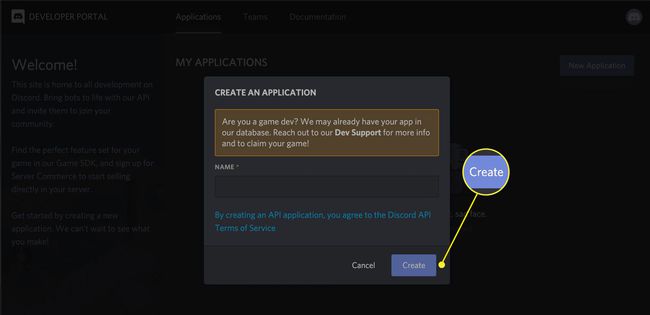
-
თქვენი ახალი აპლიკაციის ზოგადი ინფორმაციის ეკრანი ახლა უნდა იყოს ნაჩვენები, როგორც ეს ნაჩვენებია თანდართულ ეკრანის სურათზე. აირჩიეთ ბოტი, ნაპოვნია მენიუს მარცხენა პანელში.
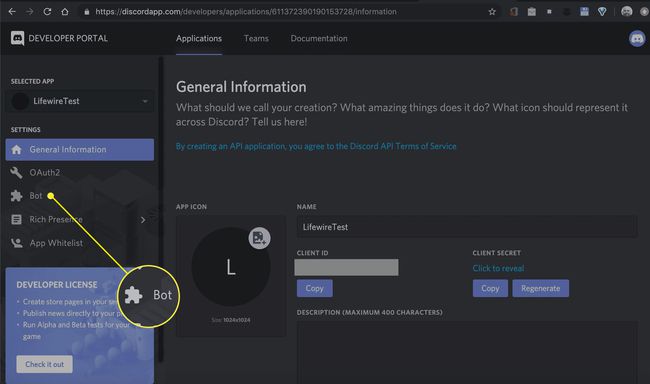
-
დააწკაპუნეთ დაამატე ბოტი.
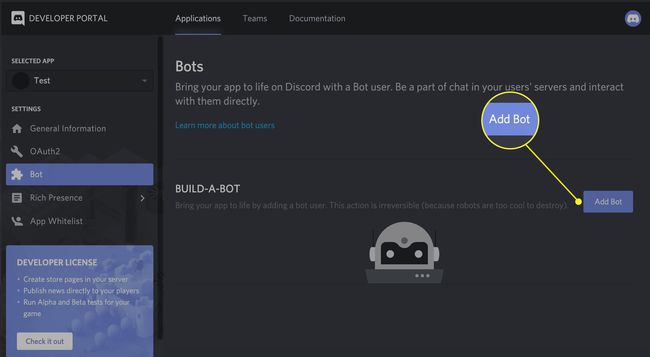
-
ახლა გამოჩნდება შეტყობინება, რომელშიც გეკითხებით, დარწმუნებული ხართ თუ არა, რომ გსურთ თქვენს აპლიკაციაში ბოტის დამატება. დააწკაპუნეთ დიახ, გააკეთე ეს!

-
ახლა უნდა შეიქმნას თქვენი ახალი ბოტი, სადაც ნაჩვენები იქნება მისი ინფორმაცია და პარამეტრები BUILD-A-BOT განყოფილება. აირჩიეთ დააწკაპუნეთ ნიშნის გამოსავლენად.
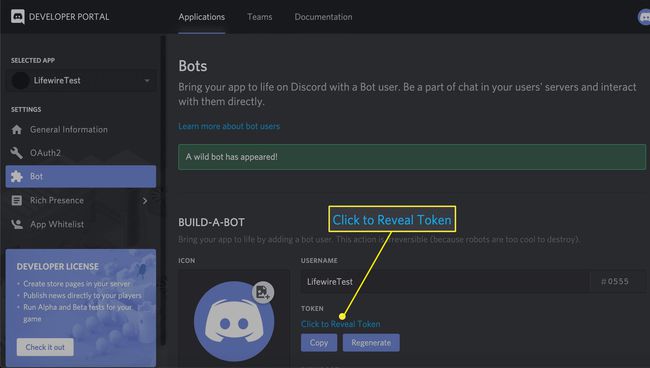
-
სიმბოლოების გრძელი სტრიქონი ახლა უნდა იყოს ნაჩვენები ზემოხსენებული ბმულის ნაცვლად. დააწკაპუნეთ კოპირება ამ ჟეტონის გასაგზავნად თქვენს ბუფერში.
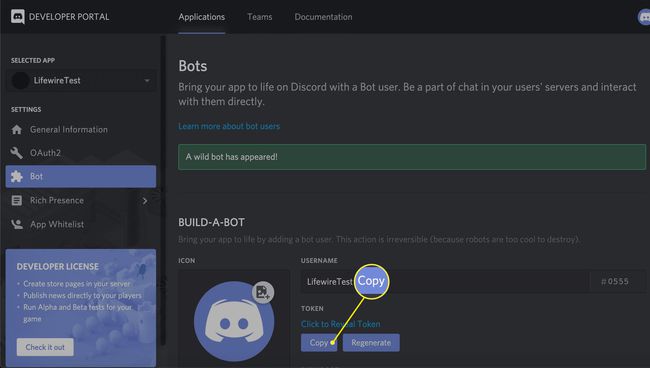
-
ჩასვით ეს ჟეტონი ტექსტურ ფაილში ახლა Notepad-ის, TextEdit-ის ან მსგავსი აპლიკაციის გამოყენებით.
თქვენ უნდა წაშალოთ ეს ფაილი და წაშალოთ იგი თქვენი გადასამუშავებელი ურნიდან ან სანაგვედან, როგორც კი დაასრულებთ ამ სახელმძღვანელოს.
თქვენი ბოტის კოდირება
თქვენ შექმენით ბოტი და დაამატეთ იგი თქვენს სერვერზე. შემდეგი მოდის სახალისო ნაწილი, ფაქტობრივად, თქვენი ბოტის კოდირება, რათა გააკეთოს ის, რაც გსურთ.
გაუშვით ბრძანების ხაზი (Windows) ან ტერმინალი (macOS) აპლიკაცია.
-
აკრიფეთ შემდეგი ტექსტი მოთხოვნაზე და დააჭირეთ შედი ან Დაბრუნების თქვენს კლავიატურაზე: mkdir discord-test-bot
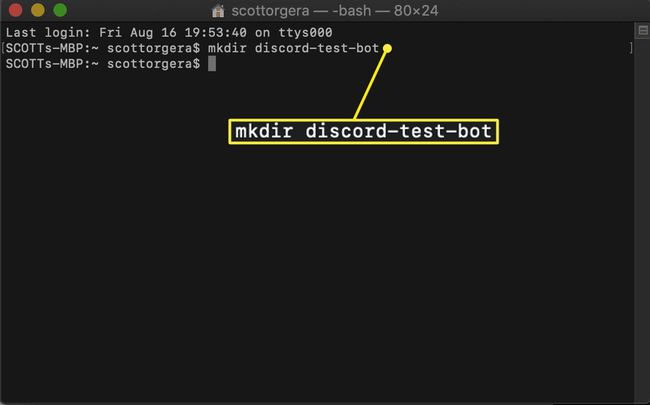
შეგიძლიათ შეცვალოთ უთანხმოება-ტესტი-ბოტი თქვენი არჩეული სახელით.
-
შემდეგი, აკრიფეთ შემდეგი ბრძანება, რომ გადახვიდეთ თქვენს ახლად შექმნილ დირექტორიაში: cdუთანხმოება-ტესტი-ბოტი

-
ბრძანების სტრიქონი ახლა უნდა განახლდეს, სადაც ნაჩვენები იქნება თქვენი ბოტის საქაღალდის პროექტის საქაღალდის სახელი. ჩაწერეთ შემდეგი და დააჭირეთ Enter ან Return: npm init -y
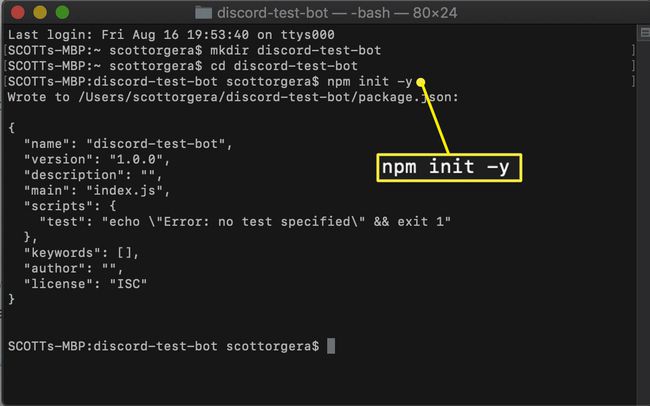
-
ფაილი სახელად package.json ახლა უნდა შეიქმნას თქვენი პროექტის საქაღალდეში, როგორც ნაჩვენებია ზემოთ მოცემულ ეკრანის სურათზე. ჩაწერეთ შემდეგი ბრძანების სტრიქონში და დააჭირეთ Enter ან Return: npm install --save discord.js
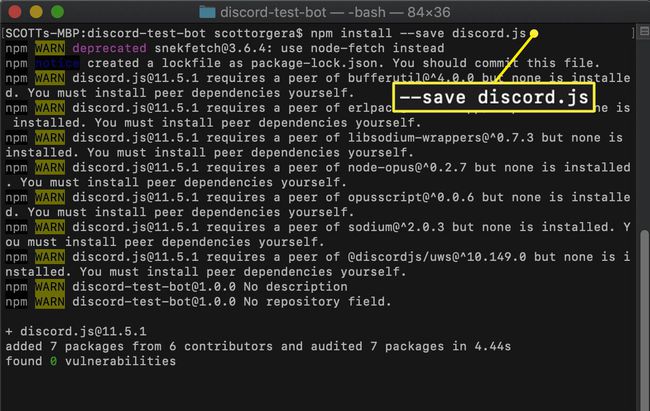
-
ახლა შეიძლება გამოჩნდეს WARN შეტყობინებების სია, რომლის იგნორირება შესაძლებელია მანამ, სანამ არ არის ნაჩვენები შეცდომები (ERR) და შეტყობინება თქვენს ბოლოში. ბრძანების სტრიქონში ან ტერმინალის ფანჯარაში ნათქვამია „დამატებულია 7 პაკეტი“ ან „დამატებულია 8 პაკეტი“. ჩაწერეთ შემდეგი და დააჭირეთ Enter ან Return, რომ შექმნათ auth.json ფაილი: შეეხეთ auth.json

თუ თქვენ მიიღებთ შეცდომის შეტყობინებას გამოყენებისას შეხება ბრძანება, შესაძლოა დაგჭირდეთ მისი ინსტალაცია ბრძანების სტრიქონში შემდეგი სინტაქსის შეყვანით: npm დააინსტალირეთ touch-cli -g
-
იქნება დამადასტურებელი შეტყობინება, რომელშიც აღნიშნულია, რომ ეს ფაილი შეიქმნა, მაგრამ შეგიძლიათ აკრიფოთ ls -al (macOS) ან რეჟ (Windows) რომ ნახოთ თქვენი პროექტის დირექტორიაში არსებული შიგთავსი და თავად დაადასტუროთ, რომ auth.json ფაქტობრივად არის ჩამოთვლილი.
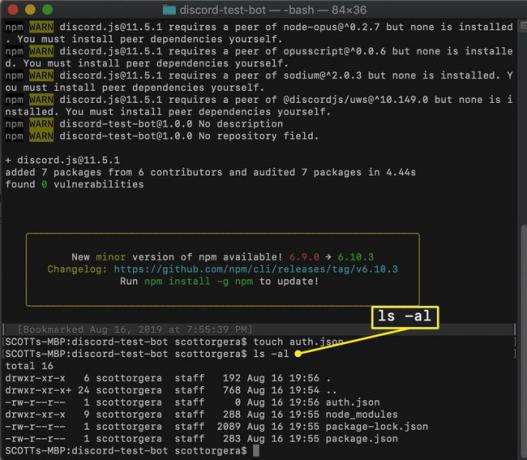
გაუშვით სასურველი კოდი ან ტექსტური რედაქტორი, როგორიცაა Atom, Notepad ან TextEdit და გადადით თქვენი ახალი პროექტის საქაღალდეში.
-
Გააღე auth.json დააფიქსირეთ და შეიყვანეთ ტექსტი, რომელიც ნაჩვენებია თანდართულ ეკრანის სურათზე, ჩაანაცვლეთ AUTH-TOKEN ავტორიზაციის ნიშნის სტრიქონით, რომელიც ადრე შეინახეთ სახელმძღვანელოში. შეინახეთ ფაილი დასრულების შემდეგ.
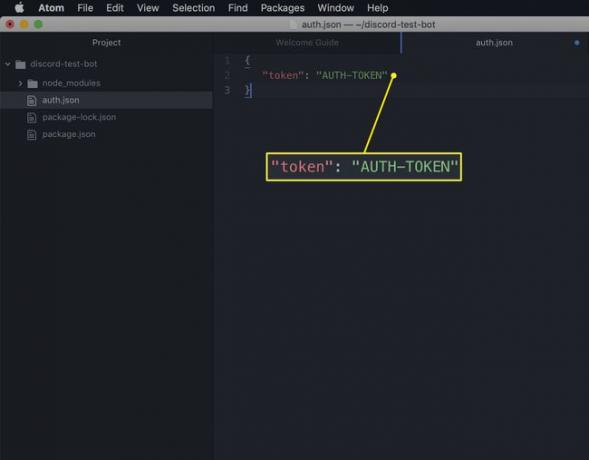
შენ უნდა დააკოპირეთ და ჩასვით ავტორიზაციის მთელი სტრიქონი ნაჩვენები ციტატების ფარგლებში. თუ ერთი სიმბოლოც კი გაკლიათ, მაშინ თქვენი ბოტი არ იმუშავებს ისე, როგორც მოსალოდნელი იყო.
დაბრუნდით რედაქტორში და შექმენით ახალი ფაილი თქვენი პროექტის საქაღალდეში სახელად bot.js.
-
bot.js ფაილი შეიცავს კოდს, რომელიც კარნახობს თქვენი ბოტის ქცევას, რაც მთლიანად თქვენზეა დამოკიდებული. თუმცა, ამ სახელმძღვანელოს მიზნებისთვის, ჩვენ გირჩევთ გამოიყენოთ შემდეგი კოდი და შეამოწმოთ თქვენი ბოტი ბოლომდე, რათა დარწმუნდეთ, რომ ყველაფერი მუშაობს ისე, როგორც მოსალოდნელია. ამის შემდეგ შეგიძლიათ დაბრუნდეთ უკან და შეცვალოთ bot.js-ის შიგთავსი თქვენი შეხედულებისამებრ.
const Discord = მოითხოვს ('discord.js');const კლიენტი = ახალი Discord. კლიენტი();
const auth = მოითხოვს('./auth.json');client.on('ready', () => {console.log(`შესული ხართ როგორც ${client.user.tag}!`);});
client.on('message', msg => {if (msg.content 'გამარჯობა') {msg.reply ('გამარჯობა!');}
});
client.login (auth.token);
ეს ნიმუში კოდი დაწერს შეტყობინებას ბრძანების ხაზის კონსოლში ბოტის გამოძახებისას, რომელიც დაადასტურებს წარმატებულ შესვლას და შეიცავს თქვენს მომხმარებლის ტეგს.
შეინახეთ განახლებული bot.js ფაილი.
დაბრუნდით ბრძანების სტრიქონში ან ტერმინალში და ჩაწერეთ შემდეგი თქვენი ბოტის სკრიპტის გასაშვებად: კვანძი bot.js
თუ თქვენ ყველაფერი სწორად გააკეთეთ ამ მომენტამდე, შემდეგი ტექსტი უნდა გამოჩნდეს თქვენს ბრძანების სტრიქონში ან ტერმინალის ფანჯარაში: შესული ხართ როგორც discord-test-bot#
დააკავშირეთ ბოტის კოდი თქვენს სერვერთან
თითქმის იქ ხარ...
გახსენით ბრაუზერი და გადადით მასზე Discord დეველოპერის პორტალი თქვენი სერვერისთვის, საჭიროების შემთხვევაში შედით სისტემაში.
-
მოთხოვნის შემთხვევაში აირჩიეთ აპლიკაცია, რომელიც ადრე შევქმენით ჩემი აპლიკაციების ეკრანიდან.
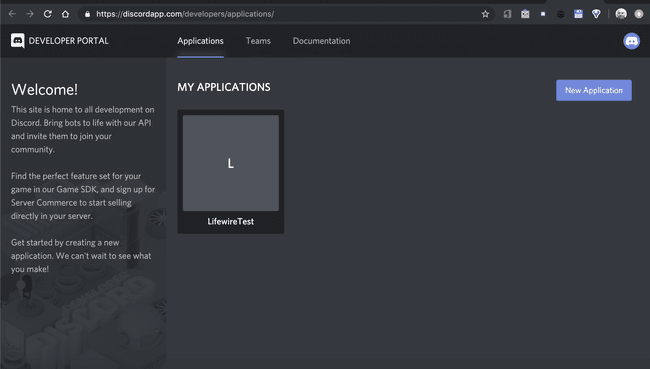
-
დააწკაპუნეთ OAuth2, რომელიც მდებარეობს მენიუს მარცხენა პანელში.
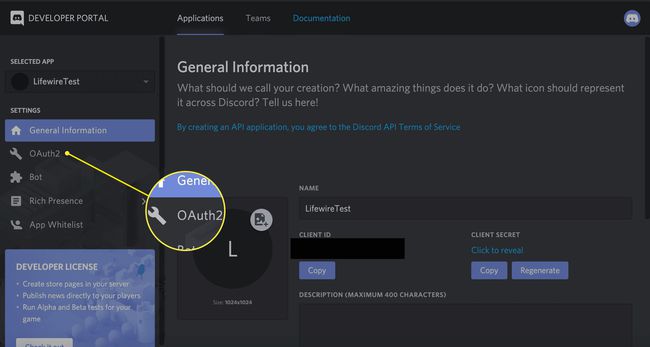
-
გადაახვიეთ ეკრანის ბოლოში, სანამ არ იპოვით ფარგლები განყოფილება. მოათავსეთ გამშვები ნიშანი გვერდით ბოტი ვარიანტი მასზე ერთხელ დაწკაპუნებით.
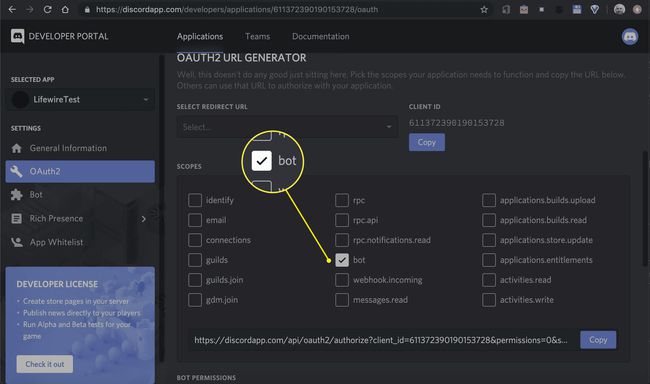
-
კვლავ გადაახვიეთ ქვემოთ ბოტის ნებართვები განყოფილებაში, მოათავსეთ გამშვები ნიშნები თითოეული ნებართვის ტიპის გვერდით, რომელიც შეიძლება დასჭირდეს თქვენს ინდივიდუალურ ბოტს მოსალოდნელის ფუნქციონირებისთვის. ამ მაგალითის ბოტის მიზნებისთვის, ჩვენ გვჭირდება შემდეგი ნებართვები: გაგზავნეთ შეტყობინებები, წაიკითხეთ შეტყობინებების ისტორია

თქვენს კონკრეტულ ბოტს, სავარაუდოდ, დასჭირდება ნებართვების მნიშვნელოვნად განსხვავებული ნაკრები. მნიშვნელოვანია იმის გაგება, თუ რას გულისხმობს თითოეული ნებართვა მის ჩართვამდე, რათა ბოტის მომხმარებლებმა ვერ გამოიყენონ იგი მავნე მიზნებისთვის.
-
დააწკაპუნეთ კოპირება, მდებარეობს SCOPES და BOT PERMISSIONS სექციებს შორის და თან ახლავს გრძელი URL.

გახსენით ბრაუზერის ახალი ჩანართი და ჩასვით ეს URL მისამართების ზოლში და დააჭირეთ შედი ან Დაბრუნების გვერდის ჩასატვირთად.
-
CONNECT TO DISCORD ინტერფეისი ახლა უნდა იყოს ნაჩვენები, როგორც ეს ნაჩვენებია თანდართულ ეკრანის სურათზე. დააწკაპუნეთ აირჩიეთ სერვერი და აირჩიეთ თქვენი სერვერის სახელი მოწოდებული სიიდან.
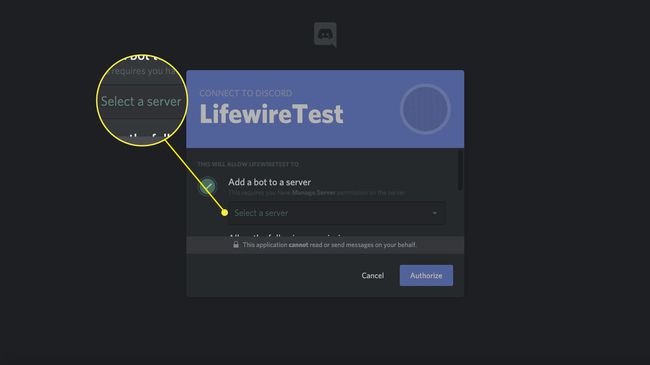
-
დააწკაპუნეთ ავტორიზაცია.
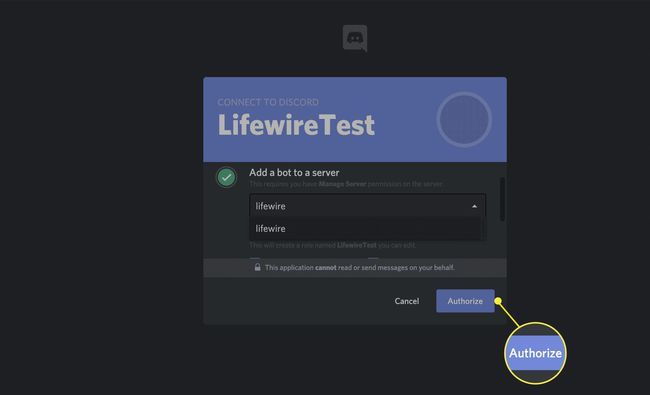
-
მოათავსეთ გამშვები ნიშანი გვერდით მე არ ვარ რობოტი ერთხელ დაწკაპუნებით მის ველზე.

-
ახლა უნდა გამოჩნდეს დამადასტურებელი შეტყობინება, რომ თქვენი ბოტი ავტორიზებულია და დამატებულია თქვენს სერვერზე.
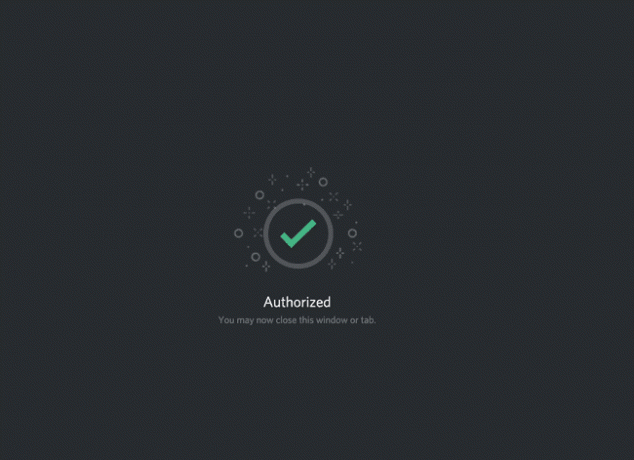
როგორ შეამოწმოთ თქვენი ბოტი სერვერზე
თქვენ შეგიძლიათ შეამოწმოთ თქვენი ბოტი Discord კლიენტის გაშვებით და გაგზავნით ბრძანებებს ან შეტყობინებებს, რომლებიც შეესაბამება თქვენს კონკრეტულ კოდს. ამ მაგალითში, გაგზავნეთ სიტყვა გამარჯობა თქვენს ბოტს და მან უნდა უპასუხოს გამარჯობა!
